AVIをMP3、WAV、AAC、AC3、M4Aなどの形式で保存したいですか?今回の記事では、AVI動画から音声を抽出する方法を4つ紹介します。
HD Video Converter Factory Proは優れたAVI音声抽出ソフトです。このソフトを使えば、僅かなステップでAVIから音声を抽出して、MP3、WAVなどの形式に変換することができます。また、必要に応じて、AVIを変換する前に、動画から不要な部分をカットすることも可能です。さらに、動画ダウンロード、動画形式の変換、GIFの作成、画面録画などの機能も搭載されています。
AVIから音声を抽出する方法は以下の通りです。始める前に、まずこのAVI音声抽出ソフトを 無料ダウンロード 無料ダウンロードしてください。
AVI音声抽出ソフト HD Video Converter Factory Proを実行し、「変換」タブを開きます。
「+ファイルを追加」をクリックして、音声抽出したいAVIファイルをソフトにインポートします。
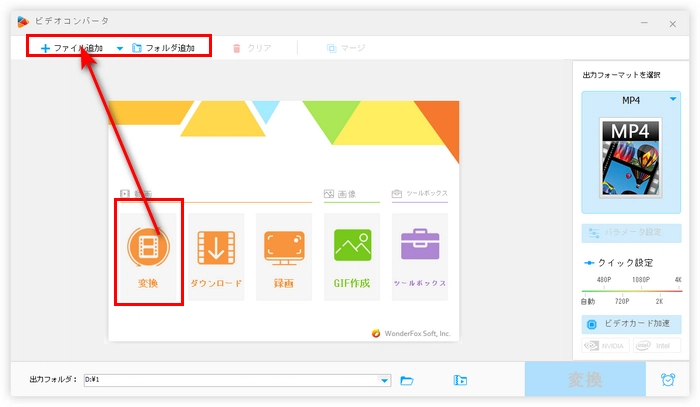
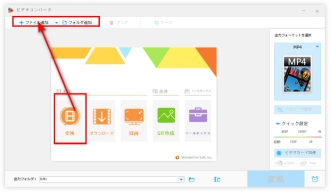
メイン画面の右側にある「出力フォーマットを選択する」をクリックすると、形式リストが表示されます。
「音楽」カテゴリに移動し、MP3、WAV、AAC、FLACなどから必要な音声形式を選択します。
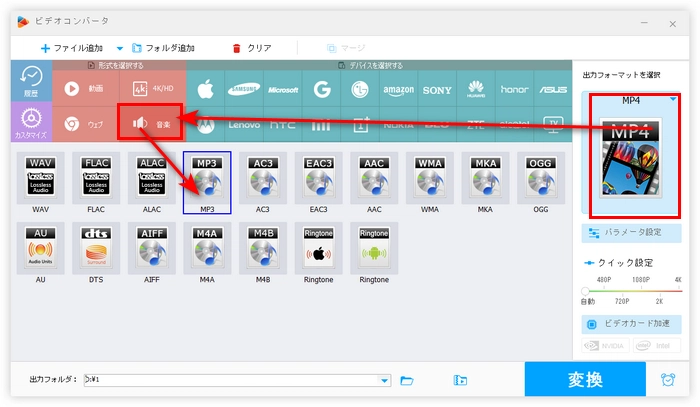
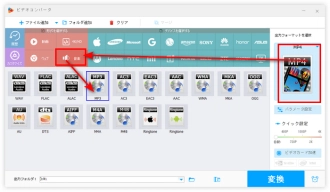
下の逆三角形をクリックして、ファイルの出力フォルダを設定します。
最後、「変換」を押して、AVIからMP3音声を抽出します。
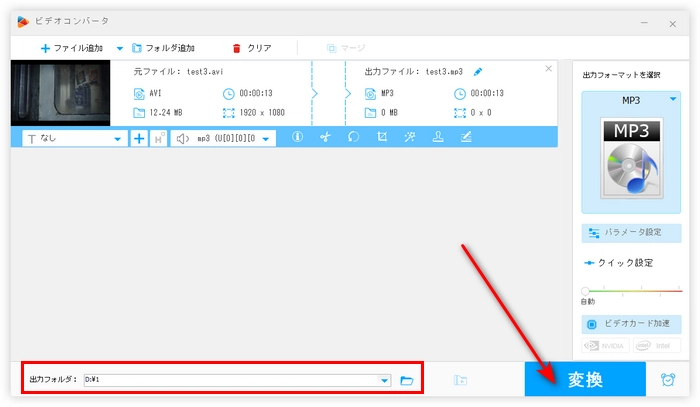
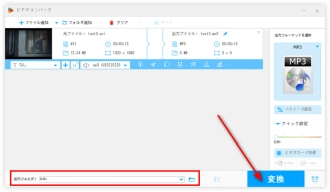
WonderFox HD Video Converter Factory Proを無料ダウンロード>>>WonderFox HD Video Converter Factory Proを無料ダウンロード>>>
XMedia RecodeはWindows向けのAVI音声抽出ソフトです。AVI、MOV、MKVなどさまざまなフォーマットに対応するほか、回転、明るさ補正、解像度変更、クロップなどの編集機能もあります。
XMedia RecodeでAVIから音声を抽出する手順:
ステップ1、XMedia Recodeを起動し、「ファイルを開く」をクリックして、AVIファイルをソフトに読み込みます。
ステップ2、「形式」ドロップダウンリストを開き、出力形式としてMP3を選択します。ほかの音声形式を選択することも可能です。
ステップ3、「出力方法」リストから「フォルダに保存」を選択します。「参照」をクリックして、ファイルの保存先を指定します。
ステップ4、「リストに追加」>「エンコード」をクリックして、AVIから音声を抽出します。
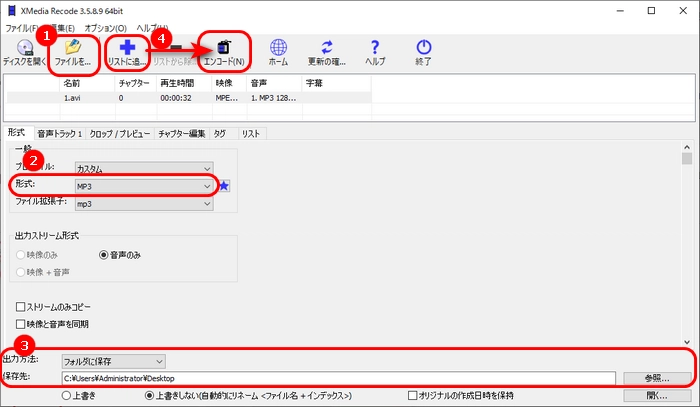
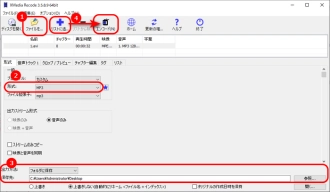
AVI動画のファイルサイズが小さい場合は、AVI音声抽出サイトを利用することも一つの良い方法だと思います。今回はOnline Video Converterというサイトを使って、オンラインでAVIから音声を抽出する方法を紹介します。
オンラインサイトでAVIから音声を抽出する手順:
ステップ1、AVI音声抽出サイト:https://video-converter.com/ja/にアクセスします。
ステップ2、「ファイルを開く」ボタンをクリックし、音声を抽出したいAVIファイルを追加します。
ステップ3、「オーディオ」ボタンを押して、必要な音声形式形式を選択します。
ステップ4、「変換」をクリックして、AVIから音声を抽出します。
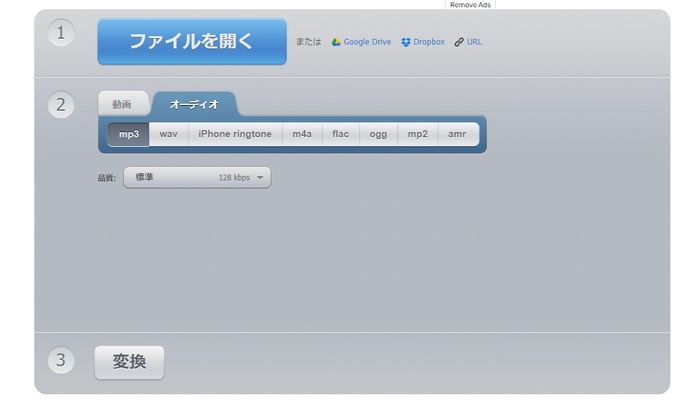
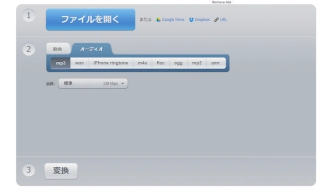
Freemake Audio ConverterはWindows向けの音声変換ソフトです。さまざまな音声形式を変換できるほか、AVIなどの動画から音声を抽出して、MP3、WAV、AACのような音声ファイルとして保存することも可能です。
Freemake Audio ConverterでAVIから音声を抽出する手順:
ステップ1、Freemake Audio Converterを実行し、「オーディオ」をクリックするか、AVIファイルをソフトにドラッグして追加します。
ステップ2、画面下部にある形式欄から出力形式を選択し、出力設定画面を開きます。
ステップ3、「出力フォルダ」欄で音声ファイルの保存先を指定します。
ステップ4、「変換する」をクリックして、AVIから音声を抽出します。
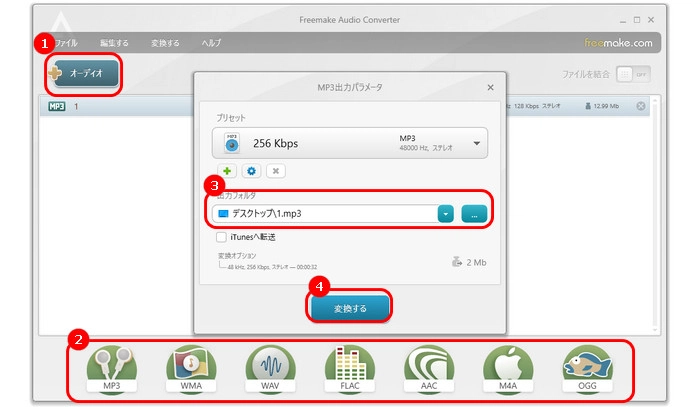
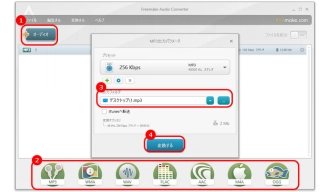
以上はAVIから音声を抽出する4つの方法でした。
WonderFox HD Video Converter Factory Proは多機能なAVI音声抽出ソフトとして、音声抽出、形式変換する以外、ダウンロード、GIF作成、録画などの機能も備えています。もし、興味がありましたら、ぜひダウンロードして使ってみてください。この記事はお役に立てれば幸いです。
ここまで読んでいただき、ありがとうございました。
利用規約 | プライバシーポリシー | ライセンスポリシー | Copyright © 2009-2026 WonderFox Soft, Inc. All Rights Reserved.